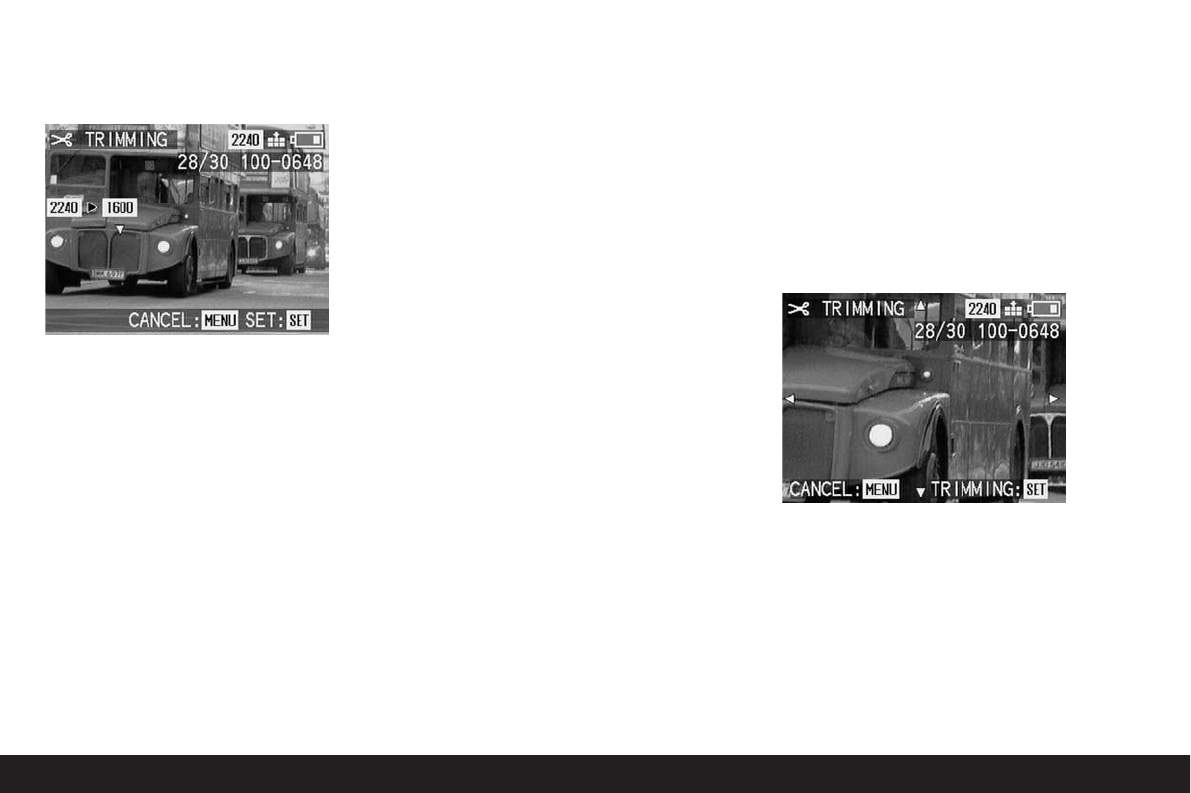Notice d’utilisation détaillée / La fonction de restitution / 78
4. Revenez à la vue en appuyant à droite de la
touche de navigation. Si la réduction du cadrage est
possible, à l’écran apparaît comme ci-contre:
Remarque:
A ce niveau de la pos. 4, vous pouvez sélectionner
d’autre vues, pour en modifier le cadrage, en
appuyant à gauche ou à droite de la touche de
navigation.
Si la modification du cadrage n’est pas possible,
pour les raisons expliquées plus haut, à l’affichage
à l’écran viennent s’ajouter:
_ Au centre de l’écran apparaît
CAN’T TRIM THIS PICTURE, (modification du
cadrage impossible) et
_ à la ligne du bas à droite s’affiche
CANCEL: MENU pour indiquer comment resortir
du menu.
La position suivant n’est nécessaire que si la
modification du cadrage n’est pas possible, sinon
continuez à la pos. 6.
5. En appuyant à droite ou à gauche de la touche
de navigation pour choisir d’autres vues pou-
vant être modifiées.
La position suivante n’est nécessaire que si vous
désirez réduire la résolution de plus d’un échelon.
Sinon continuez à la pos. 7.
6. Sélectionnez le taux de réduction en appuyant
en haut ou en bas de la touche de navigation.
Selon les cas où seulement une résolution
faible ou élevée ou les deux sont disponibles,
au dessus, au dessous, ou au dessus et au
dessous des alteratives proposées des flèches
jaunes indiquent les autres possibilités de
réglage:
1600 = 1600 x 1200
1120 = 1120 x 840
640 = 640x 480
Remarque:
Plus la résolution est réduite, plus le cadrage cen-
tral choisi sera réduit. Plus il est réduit, plus on
pourra le déplacer vers les bords, comme décrit à
la pos. 8.
7. Appuyez sur la touche
VIEW/SET (1.31)
A l’écran apparaît, en plus de l’affichage
mentionné pos. 4.
Au milieu du bord de l’écran une flèche jaune
indiquant que le cadrage va être modifié.
8. En appuyant aux bords de la touche de navi-
gation, choisissez le cadrage désiré.
A l’écran, l’image se déplace vers le bord,
dans la direction acionnée par la touche de
navigation.